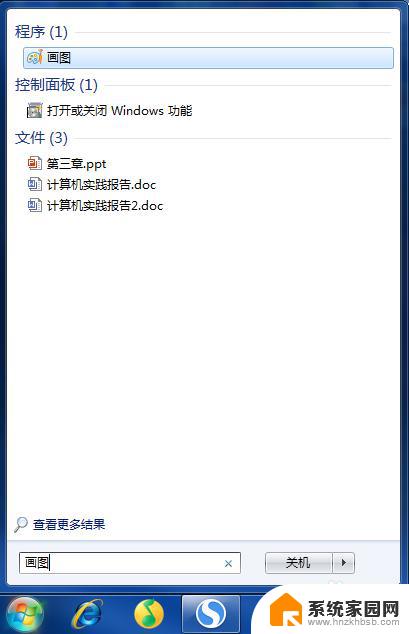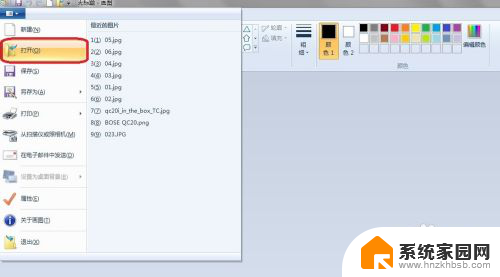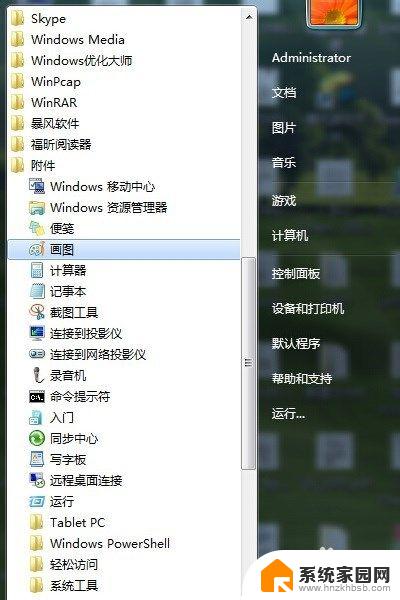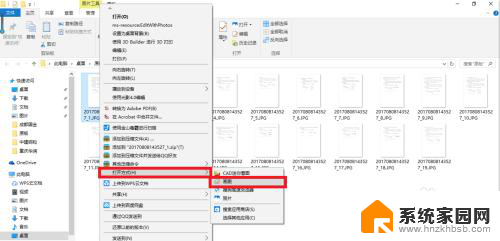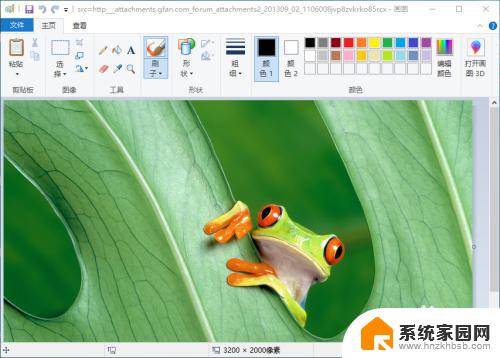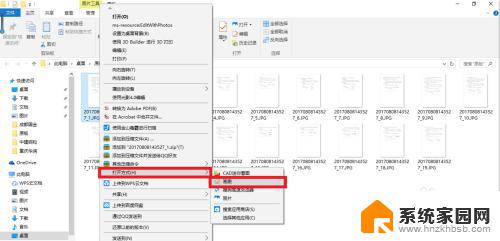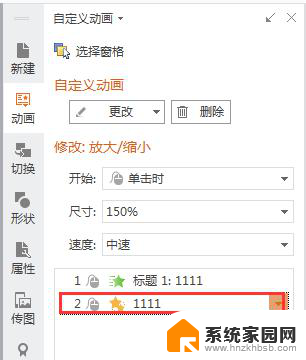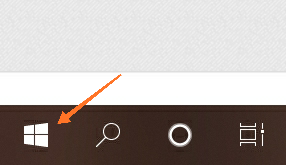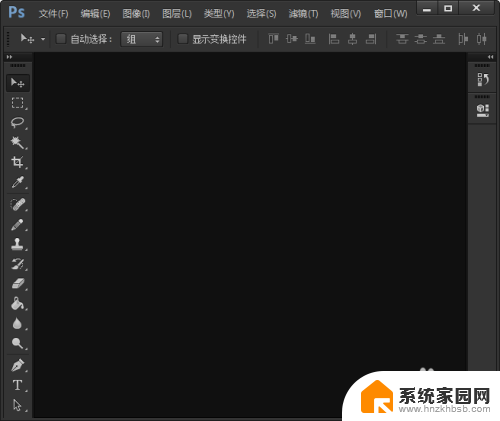怎么用画图改图片上的字 画图工具字体如何修改
怎么用画图改图片上的字,在现今数字化时代,我们经常需要使用画图工具进行各种编辑和设计工作,当我们需要改动图片上的字体时,画图工具的字体修改功能就显得尤为重要了。通过画图工具,我们可以灵活地选择字体样式、大小和颜色,从而使图片上的字体更加符合我们的需求和设计要求。无论是在制作海报、设计名片还是进行图片修饰,通过画图工具的字体修改功能,我们可以轻松地调整图片上的字体,使之更加美观、个性化。熟练使用画图工具的字体修改功能,不仅可以提高我们的设计效率,还能让我们的作品更加专业和精致。
方法如下:
1.第一步:选择要改字的图片,单击鼠标右键选择“画图”。
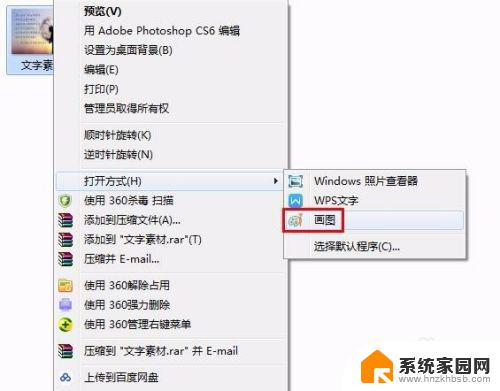

2.第二步:在工具栏中选择“颜色吸取器”。

3.第三步:在要修改的文字周围吸取颜色。

4.第四步:颜色吸取完成后,会自动选中刷子。我们可以根据文字区域的大小选择刷子的粗细。

5.第五步:在要修改的文字上反复涂抹直至文字消失。

6.第六步:在工具栏中选择“文字工具”。

7.第七步:输入要改的文字,设置文字的字体和字号。

8.第八步:字体和字号设置完成后,将文字拖动至合适的位置。

9.第九步:单击图片任意位置,修改的文字呈现非选中状态,完成操作。

以上就是如何用画图工具更改图片上的文字的全部内容,如果您还不清楚,可以按照本文提供的方法进行操作,希望这能帮助到您。